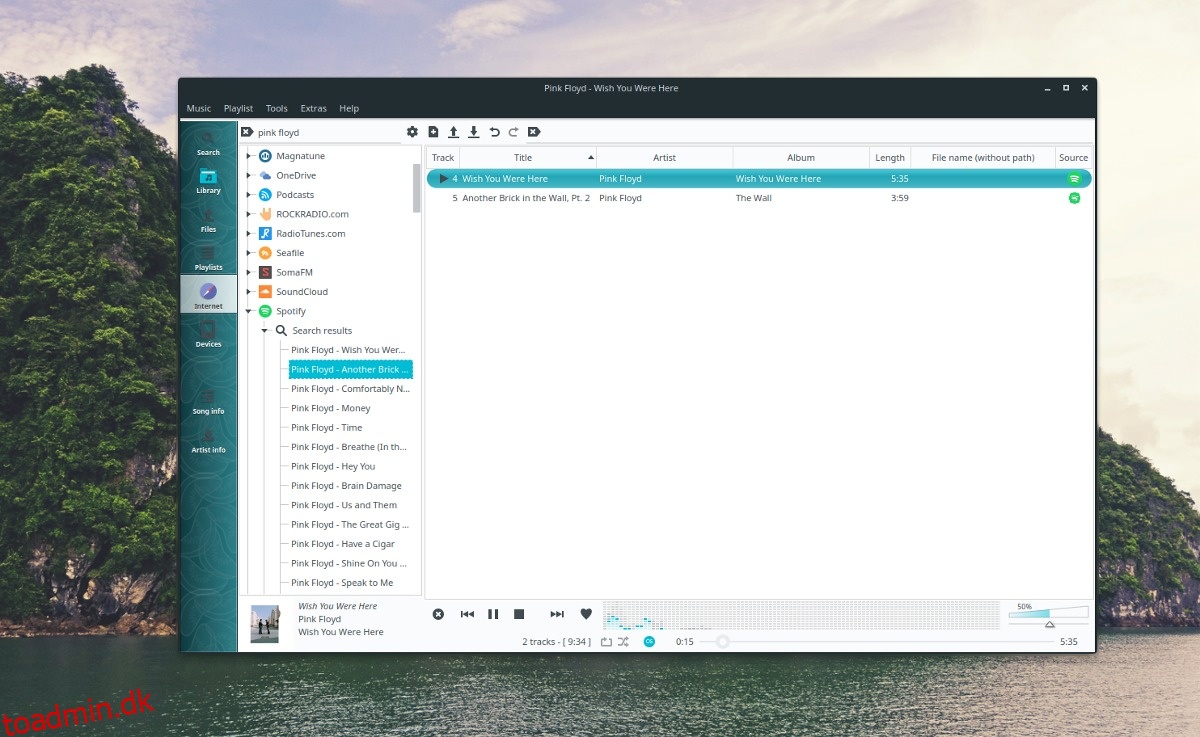Spotify er en af de eneste almindelige musiktjenester, der er opmærksomme på Linux-brugere og giver OS’er som Ubuntu osv. førsteklasses support. Desværre er Spotify Linux-klienten ikke for alle. Hvis du ikke er fan af den officielle app, men kan lide Spotify-tjenesten, vil du blive glad for at vide, at der er alternative måder at lytte til Spotify på Linux-platformen.
SPOILER ALERT: Rul ned og se videotutorialen i slutningen af denne artikel.
De to bedste alternativer til den officielle Spotify-klient på Linux er Clementine og Nuvola Player. I denne tutorial gennemgår vi, hvordan du konfigurerer hver af dem med Spotify, afspiller musik gennem dem og mere!
Bemærk: Du skal muligvis have en Spotify Premium-konto for at bruge Spotify i Clementine.
Indholdsfortegnelse
Spotify på Clementine
Clementine-medieafspilleren er meget populær på Linux af mange årsager. Måske den vigtigste grund er, at det er fantastisk at understøtte online musiktjenester. Det er af denne grund, at det er nummer et valg for dem, der ønsker at lytte til Spotify uden den officielle klient.
Clementine kommer ikke med nogen Linux-distributioner som standard, så du skal installere det, før du sætter noget op. For at installere afspilleren skal du åbne en terminal og indtaste følgende kommandoer:
Ubuntu
sudo apt install clementine
Debian
sudo apt-get install clementine
Arch Linux
sudo pacman -S clementine
Fedora
sudo dnf install clementine
OpenSUSE
sudo zypper install clementine
Generiske Linux’er
Clementine er ret populær, og mange Linux-distributioner understøtter det ved at gøre det installeret gennem deres softwarekilder. Men ikke alle Linux OS gør dette, så hvis du ikke kan finde det, bliver du nødt til at installere det på en anden måde. Den bedste måde at installere appen på en Linux-distribution, der ikke har en tilgængelig pakke, er at få fat i AppImage-versionen. Det fungerer fint og vil stadig give brugerne adgang til cloud-tjenester som Spotify. Advarsel: Clementine AppImage er 2 år gammelt, så brug på eget ansvar. For at installere AppImage, besøg dette link og download det. Åbn derefter en terminal og udfør følgende kommandoer for at konfigurere den.
cd ~/Downloads mkdir -p ~/AppImages
mv Clementine-1.2.3.glibc2.14-x86_64.AppImage ~/AppImages sudo chmod +x Clementine-1.2.3.glibc2.14-x86_64.AppImage
Kør Clementine med:
cd ~/AppImages ./Clementine-1.2.3.glibc2.14-x86_64.AppImage
Konfigurer Spotify på Clementine
Nu hvor Clementine-appen virker, lad os konfigurere Spotify. Start Clementine, og se til højre. Klik på knappen “Internet”. Under afsnittet “Internet” i Clementine-musikafspilleren vil du se mange forskellige musiktjenester, som den fungerer med. Scan gennem listen, indtil du ser Spotify-ikonet, og klik på pilen ved siden af det.
Ved at vælge “Spotify”-indstillingen i Clementine, vises en prompt, der siger “et ekstra plugin er påkrævet”. Klik på “ja”-knappen og lad afspilleren downloade de nødvendige filer. Når det er færdigt, skal du højreklikke på Spotify-ikonet og vælge “konfigurer spotify”.
I Spotify-konfigurationsområdet i Clementine vil du se et område med “brugernavn” og “adgangskode”. Indtast både dit brugernavn og din adgangskode for at logge Clementine på Spotify.
Når du er logget ind, skal du markere afkrydsningsfeltet ud for “brug volumennormalisering”, og vælg knappen “anvend” for at indstille alle ændringer.
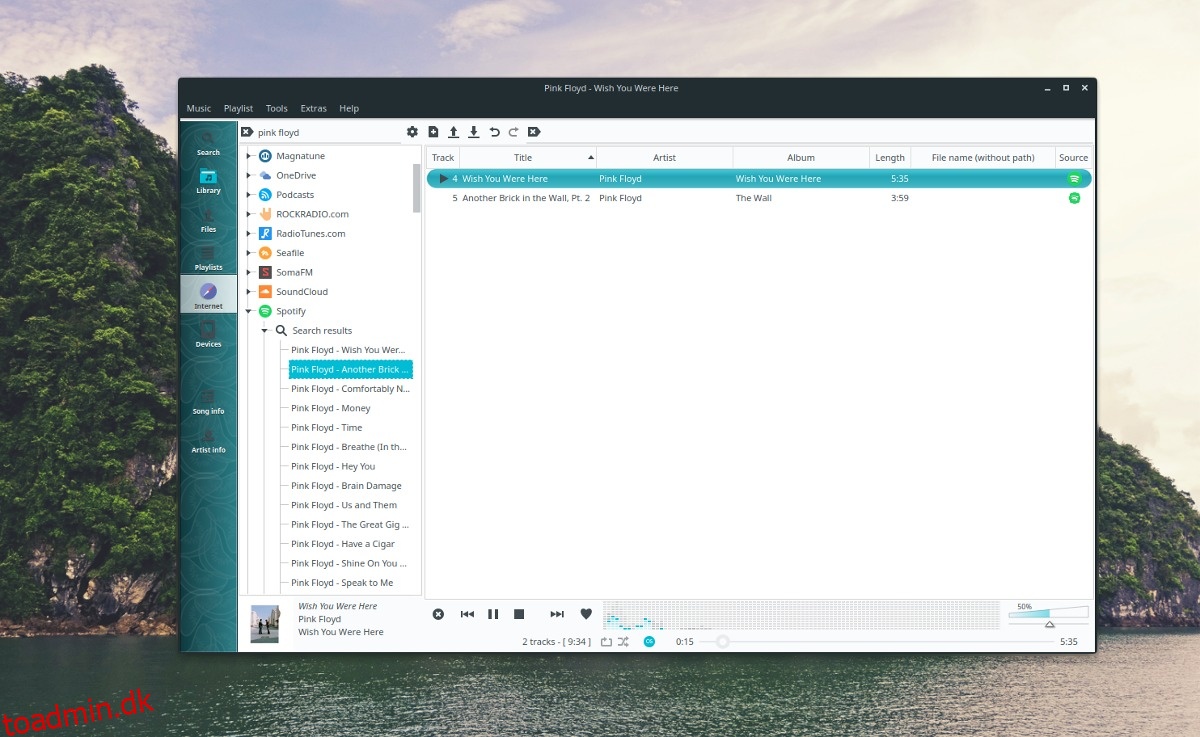
For at afspille musik gennem Spotify på Clementine skal du klikke på Spotify-ikonet og vælge søgemuligheden for at finde en sang at spille.
Spotify på Nuvola Player
Adgang til Spotify med Nuvola Player er meget anderledes end Clementine-appen. Der er ingen integrationer eller lignende. I stedet får brugere, der vælger at indlæse Nuvola, Spotify-webafspilleren i skrivebordsform, komplet med tweaks som skrivebordsmeddelelser og et systembakkeikon.
Selvom det kan virke meningsløst at installere Nuvola, da der ikke er meget forskel fra den officielle app, er det ikke. Installation af Nuvola Spotify-klienten på dit Linux-skrivebord er en fantastisk måde at stadig få adgang til Spotify, som tjenesten har til hensigt, mens du sparer værdifuld RAM og CPU-brug.
Der er mange måder at installere Nuvola Player på Linux, men den bedste og mest universelle måde er ved at bruge Flatpak. Det smukke ved at gå Flatpak-ruten er, at uanset hvilken version af Linux du bruger, vil det fungere.
Gå over til vores guide til, hvordan du opsætter Flatpak. Åbn derefter en terminal og installer den seneste version af Nuvola med følgende kommandoer.
flatpak remote-add --if-not-exists flathub https://dl.flathub.org/repo/flathub.flatpakrepo flatpak remote-add --if-not-exists nuvola https://dl.tiliado.eu/flatpak/nuvola.flatpakrepo
Kør en opdatering på Flatpak-lageret ved at køre kommandoen flatpak update. Dette vil også give Flatpak runtime mulighed for at installere alle nødvendige opdateringer, du måtte have.
sudo flatpak update
Til sidst skal du installere Nuvola Spotify-appen.
flatpak install nuvola eu.tiliado.NuvolaAppSpotify
For at køre Nuvola Spotify-appen skal du åbne din app-menu, søge efter “Nuvola Spotify” og køre den.
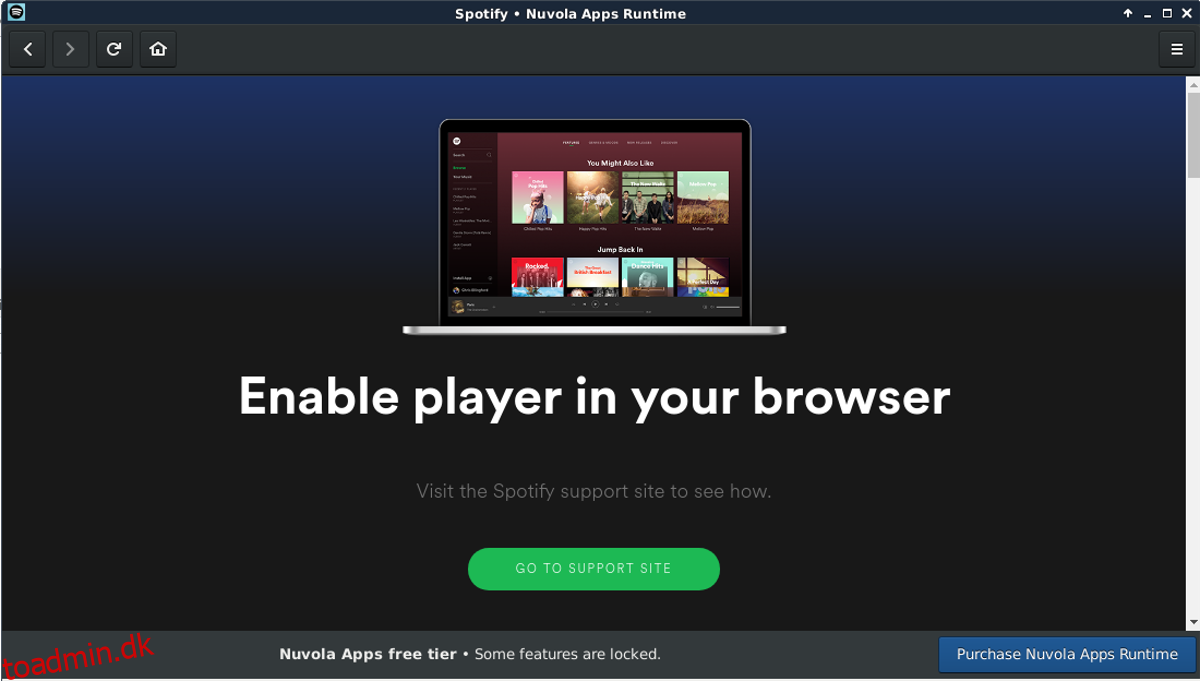
Når appen åbner, skal du logge ind på din Spotify-konto. Når du er logget ind, vil du blive præsenteret for den velkendte Spotify-grænseflade, du ser på den officielle app.